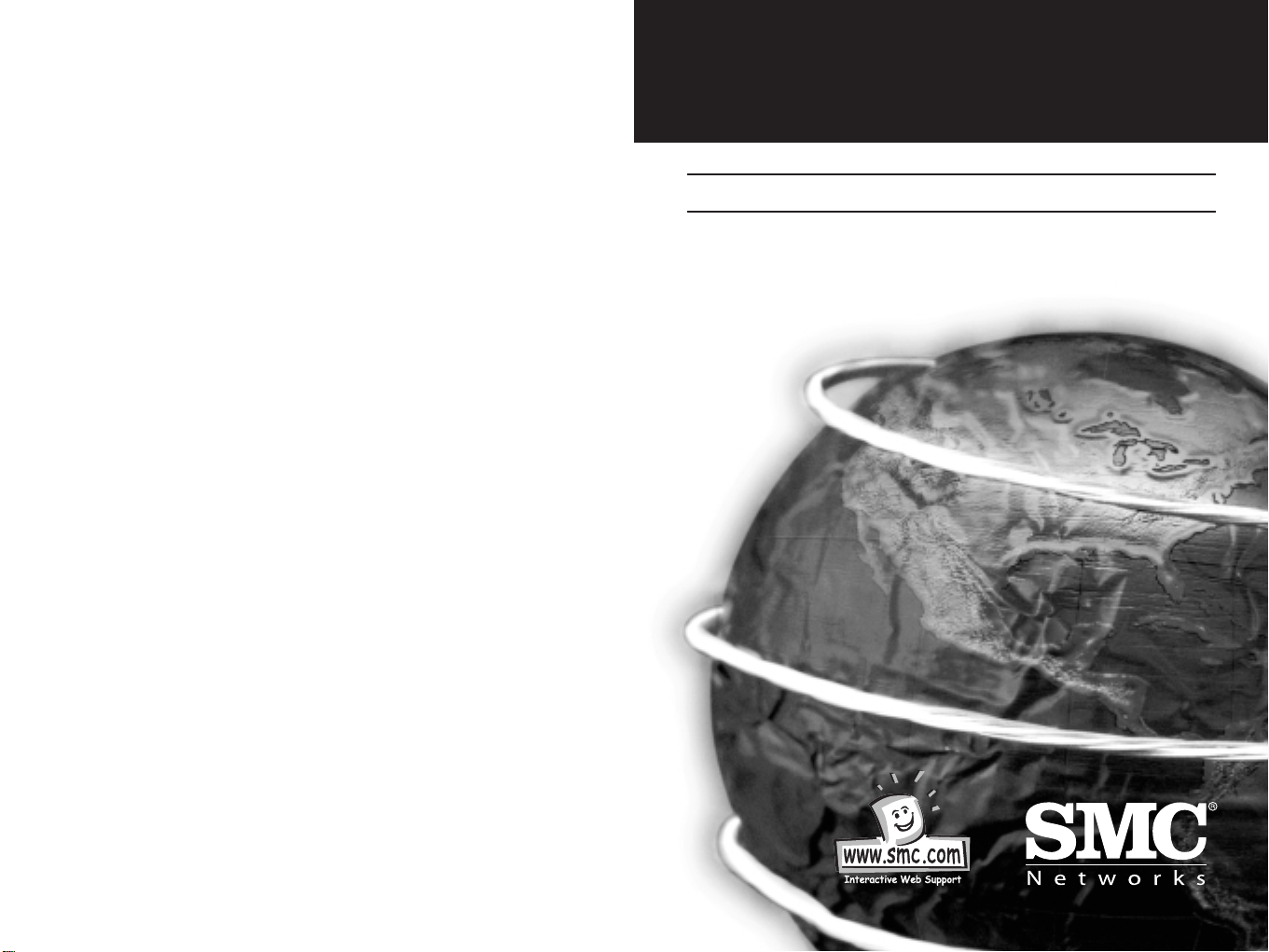
Schede PCI/Cardbus wireless
a rilevamento automatico da
11/22 Mbps
User Guide
SMC2435W & SMC2402W
V2.0
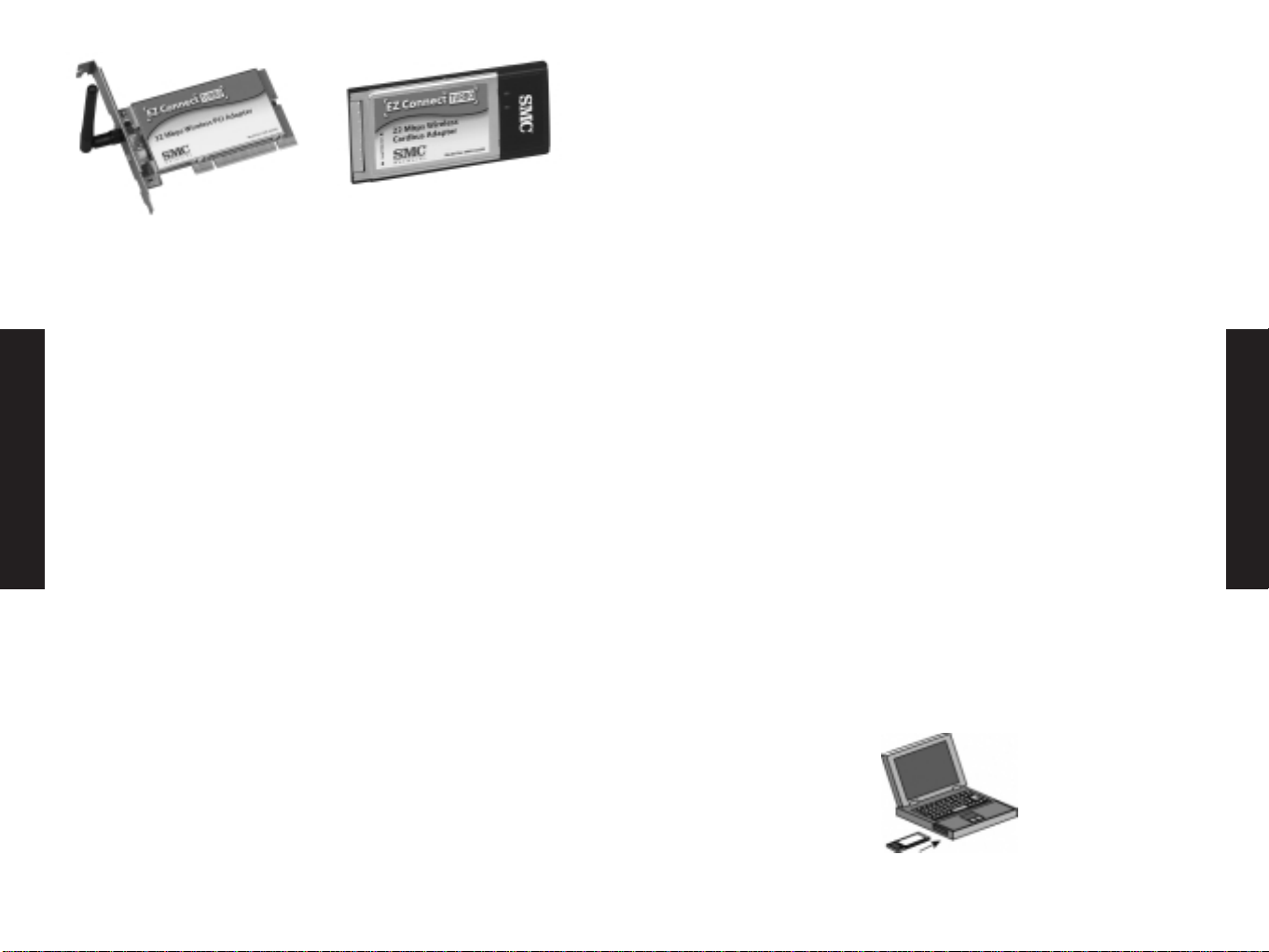
Le schede EZ Connect TURBO sono adattatori di rete wireless a
rilevamento automatico da 11/22 Mbps, compatibili con IEEE
802.11b. Consentono di soddisfare le esigenze di aziende di piccole
dimensioni che necessitano di una compatibilità retroattiva con un
collegamento wireless da 11 Mbps ad una LAN esistente. Inoltre
forniscono un'elevata scalabilità a 22 Mbps, grazie all'utilizzo della
tecnologia PBCC (Packet Binary Convolutional Code). Queste nuove
schede consentono una distanza operativa che può raggiungere 350m
e mezzo circa e possono essere installate con la funzione plug-andplay su tutti i computer notebook.
Requisiti di sistema
• SMC2435W: slot Cardbus PCMCIA di tipo II
• SMC2402W: slot PCI Bus-Master
• Windows 98/Me/2000/XP
• Almeno 1 MB di spazio su disco disponibile per l'installazione di
driver ed utility
• Un'altra periferica compatibile con IEEE 802.11b nella rete, quale il
router a banda larga SMC2404WBR Barricade Turbo Wireless
Cable/DSL o un altro PC con una scheda wireless, quale la scheda
USB SMC2662W EZ Connect Wireless.
Elenco dei componenti
Dopo aver aperto la confezione della scheda wireless a rilevamento
automatico da 11/22 Mbps EZ Connect TURBO, controllare il
contenuto della scatola ed accertarsi di aver ricevuto i componenti
seguenti:
• 1 scheda Cardbus wireless (SMC2435W) o 1 scheda PCI wireless
(SMC2402W)
• 1 CD per driver, utility e documentazione
• Manuale
In caso di componenti errati, mancanti o danneggiati, informare
immediatamente il rivenditore. Se possibile, conservare la
scatola ed i materiali originali di imballaggio, nel caso si
verifichi la necessità di restituire il prodotto. Le schede wireless
EZ Connect TURBO sono coperte da una garanzia a durata
limitata.
SMC2435W: Istruzioni per l'installazione
Attenzione:
• Le schede di rete sono sensibili all'elettricità statica. Per
proteggere la scheda, evitare il contatto con i componenti elettrici
e toccare sempre il telaio metallico del computer prima di
maneggiarla
1) Accendere il computer e inserire il CD per driver, utility e
documentazione. Eseguire il programma di utility e, quando
richiesto, riavviare.
2)Indiv idua re u no slot Cardbus disponibile sul computer.
3)Con il connettore a 68 pin delle schede Cardbus wireless
SMC2435W rivolto verso lo slot Cardbus e l'etichetta "EZ Connect
TURBO" rivolta verso l'alto, introdurre la scheda nello slot Cardbus
come illustrato di seguito:
Italiano
Italiano
1 2
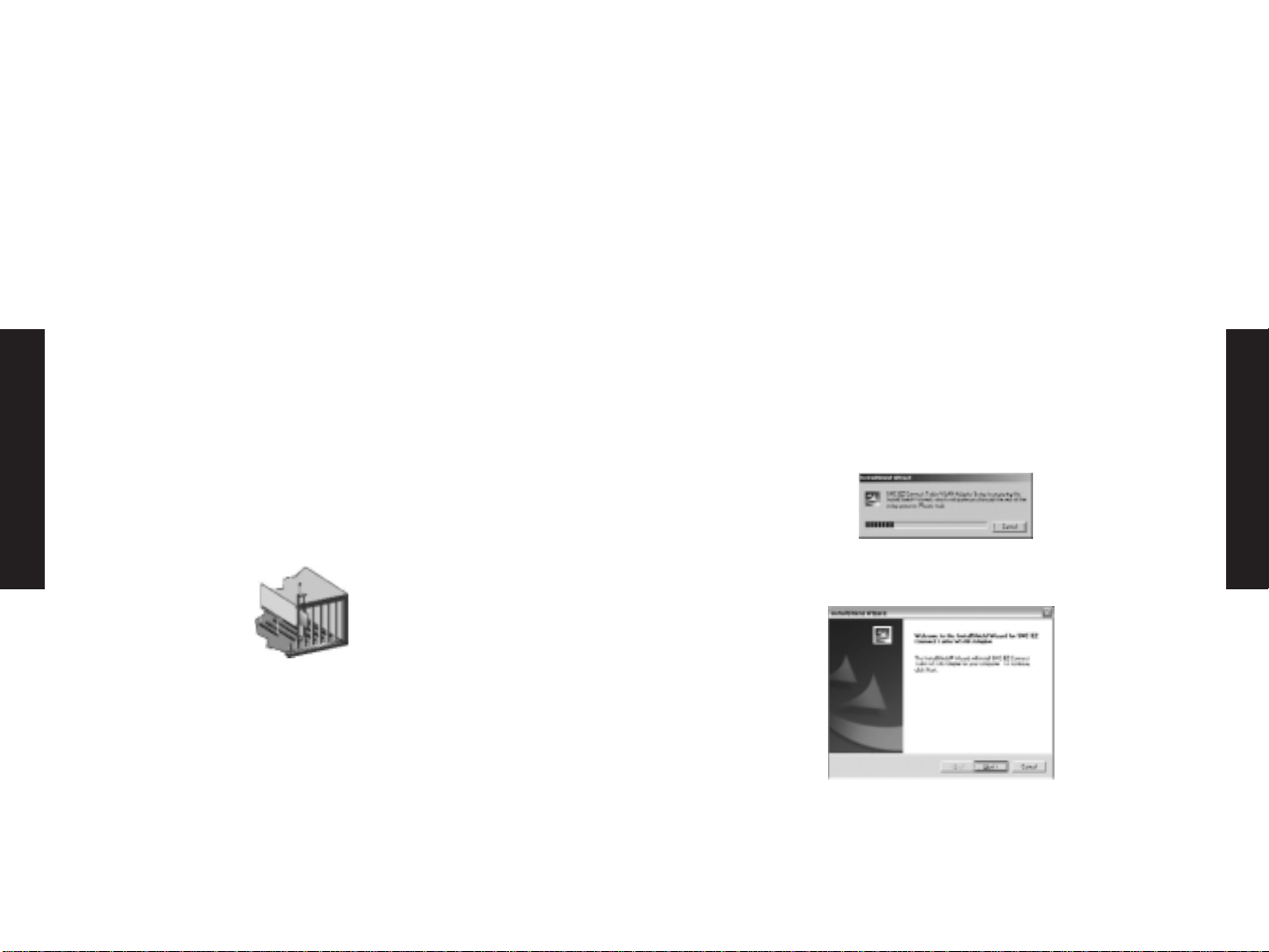
Installazione del driver Opzione 1 (consigliata)
Windows 98/Me/2000/XP
NOTA: i processi di installazione di questo tipo, in genere richiedono
l'utilizzo della copia originale, coperta da licenza di Windows. Tenere
il CD di Windows a portata di mano PRIMA di procedere con
l'installazione.
Questo metodo di installazione rende il processo molto semplice
grazie anche all'uso della funzione plug-and-play. È sufficiente
eseguire il programma del driver/utility, riavviare il computer ed
inserire la scheda wireless EZ Connect TURBO. È facilissimo.
Passaggio 1: Inserire il CD per driver, utility e documentazione.
Passaggio 2: Fare clic su [Start], selezionare [Run] (Esegui…) e
digitare [?:\Utility\setup.exe] (Nota: il ? sta per la lettera dell'unità
CD-ROM. Spesso, si tratta di D.)
Passaggio 3: Viene avviata l'installazione guidata.
Passaggio 4: Fare clic su [Next >] (Avanti) per continuare.
Italiano
Italiano
4)Per Windows 98/Me/2000 è richiesta la specifica Cardbus.
Consultare la documentazione del driver della scheda Cardbus prima
di installare i driver del software per la scheda Cardbus wireless EZ
Connect TURBO.
5)La scheda verrà installata automaticamente, dopo averla inserita.
Al termine, è possibile godere di tutti i vantaggi offerti dalla
funzione wireless di questa scheda.
SMC2402W: Istruzioni per l'installazione
1)Accendere il computer e inserire il CD per driver, utility e
documentazione. Eseguire il programma di utility e, quando
richiesto, riavviare.
2)Spegnere il computer, disinserire il cavo di alimentazione e
rimuovere il coperchio del computer. Selezionare uno slot PCI busmaster non utilizzato e rimuovere il sostegno protettivo.
3) Inserire con cautela la scheda e premere finché tutti i connettori
sul bordo non siano saldamente inseriti nello slot. Quindi, avvitare
il sostegno della scheda allo chassis del computer e reinstallare il
coperchio del computer.
4) Avviare il computer.
5) La scheda verrà installata automaticamente durante il processo di
avvio del sistema operativo. Al termine, è possibile godere di tutti i
vantaggi offerti dalla funzione wireless di questa scheda.
3 4
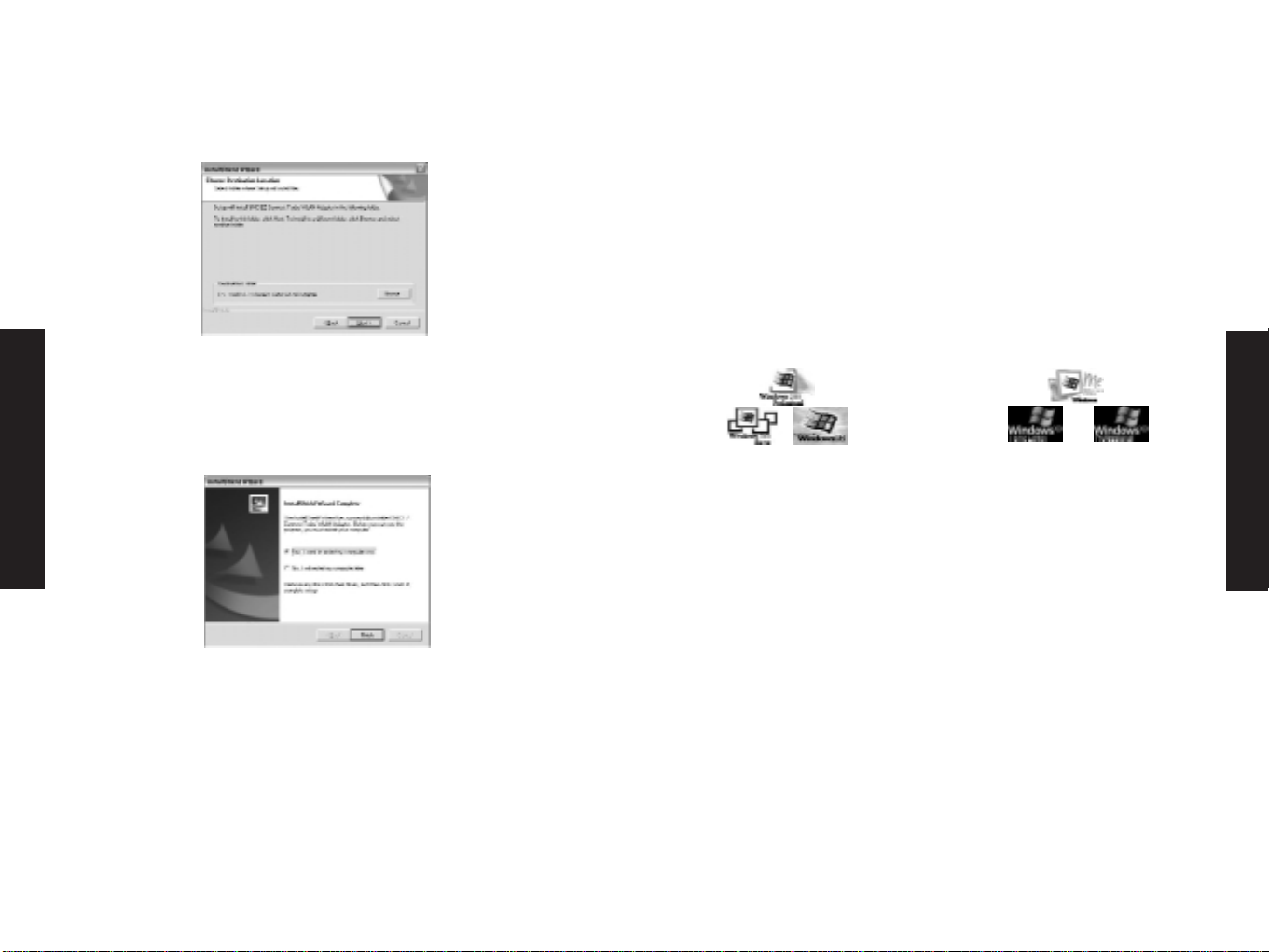
Passaggio 5: Viene offerta la possibilità di scegliere la posizione in
cui installare l'utility di configurazione. Si consiglia di utilizzare il
valore predefinito. Fare clic su [Next >] (Avanti) per continuare.
Passaggio 6: Selezionare [Yes] (Sì) e fare clic su [Finish] (Fine) per
riavviare il computer. Quindi spegnere il computer, inserire la scheda
Cardbus EZ Connect TURBO o la scheda wireless PCI e riavviare
nuovamente il computer.
Passaggio 7: Dopo l'avvio, il sistema operativo rileverà il nuovo
componente hardware e lo installerà automaticamente.
Di seguito sono fornite opzioni specifiche per i sistemi operativi, che
potrebbero essere visualizzate durante la procedura di installazione:
Windows 98: Se si utilizza Windows 98, è necessario tenere a
portata di mano il CD di Windows originale. Il sistema lo richiederà
verso la fine del processo di installazione.
Windows Me: Il processo di installazione è totalmente plug-and-play.
Verrà richiesto di riavviare il computer al temine del processo.
Windows 2000: Se viene richiesto di continuare l'installazione senza
una firma digitale, fare clic su [Yes] (Sì).
Windows XP: Selezionare [Install the software automatically]
(Installare il software automaticamente) quindi fare clic su [Next]
(Avanti) per completare l'installazione. Se viene visualizzata una
finestra Logo di verifica, fare clic su [Continue Anyway] (Continua).
Per informazioni su come utilizzare il programma di utility della
scheda, continuare con la sezione Configurazione dell'utility.
Installazione del driver Opzione 2
Fare clic sull'icona del sistema operativo per visualizzare le direzioni:
Nota: Windows 98, Me, 2000 e XP sono marchi registrati di Microsoft.
Italiano
Italiano
5 6
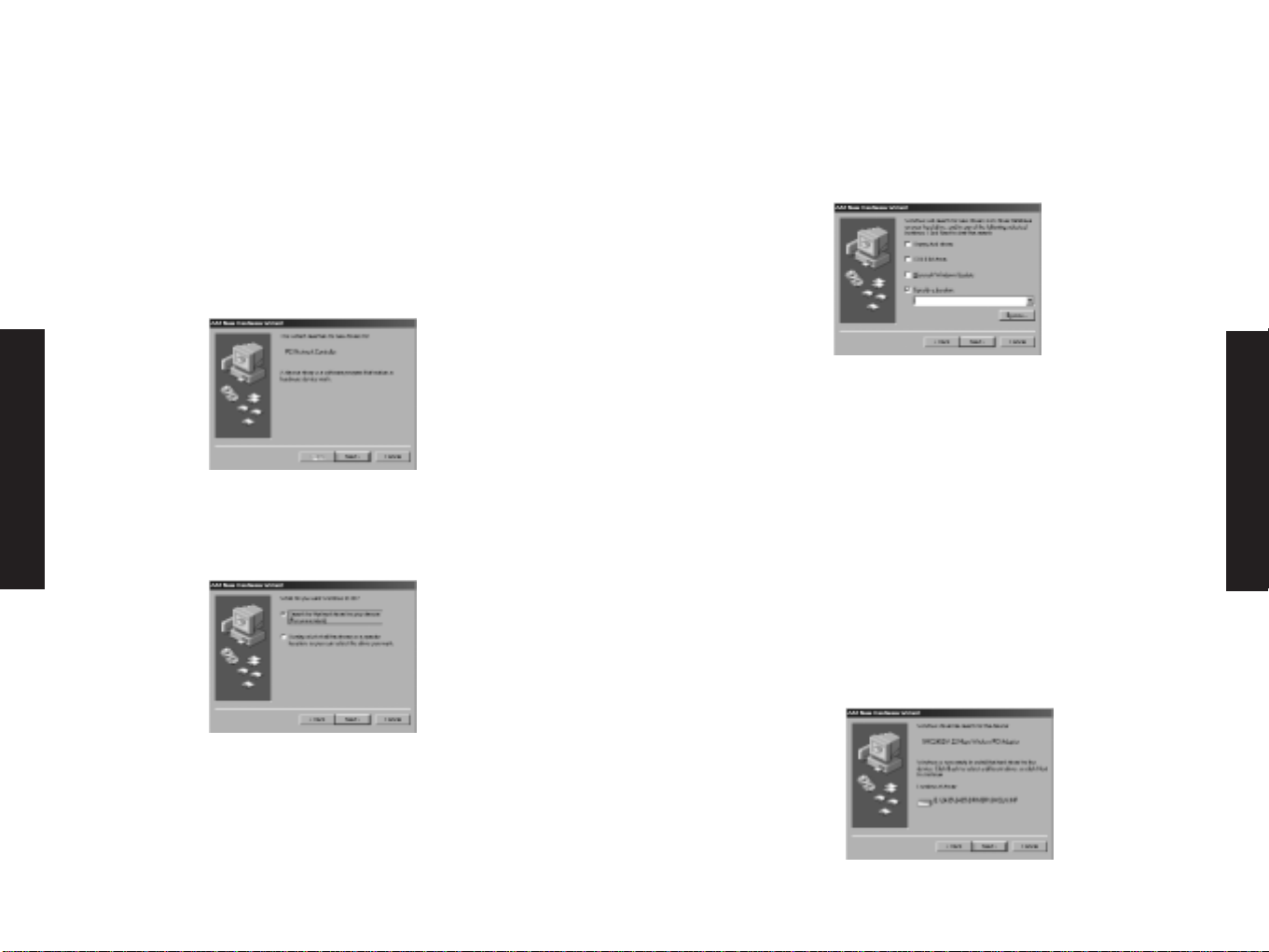
Windows 98-Installazione dei driver
NOTA: i processi di installazione di questo tipo, in genere richiedono
l'utilizzo della copia originale, coperta da licenza di Windows. Tenere
il CD di Windows a portata di mano PRIMA di procedere con
l'installazione.
Passaggio 1: Dopo aver inserito la scheda wireless a rilevamento
automatico da 11/22 Mbps EZ Connect TURBO nel computer, il
sistema operativo la riconosce automaticamente e richiede i driver
appropriati: Fare clic sul pulsante [Next >] (Avanti) per avviare
l'installazione.
Passaggio 2: Inserire il CD del driver e selezionare l'opzione [Search
for the best driver for your device] (Cerca il miglior driver per la
periferica), quindi fare clic su [Next >] (Avanti).
Passaggio 3: Deselezionare tutte le caselle di controllo, tranne
[Specify a location] (Specificare un percorso). Quindi premere il
pulsante [Browse] (Sfoglia) ed individuare i driver sul CD-ROM.
Selezionare ?:\Driver. (Nota: il ? sta per la lettera dell'unità CD-ROM.
Spesso, si tratta di D.)
Passaggio 4: Il sistema dovrebbe individuare i driver. A questo
punto, fare clic sul pulsante [Next] (Avanti) per continuare
l'installazione. L'installazione guidata visualizza "SMC2402W 22Mbps
Wireless PCI Adapter" (Scheda PCI wireless da 22 Mbps SMC2402W) se
si è acquistata la scheda PCI e "SMC2435W 22Mbps Wireless Cardbus
Adapter" (Scheda Cardbus wireless da 22 Mbps SMC2435W) se si è
acquistata la scheda Cardbus.
(Nota: se il sistema non riesce a trovare i driver, fare clic sul
pulsante [<Back] (Indietro) e selezionare l'opzione [Display a list of
all the drivers...] (Visualizzare un elenco dei driver disponibili).
Dall'elenco delle periferiche, selezionare [Network Adapters] (Schede
di rete), premere [Have Disk] (Disco driver) e selezionare nuovamente
la posizione dei driver)
Italiano
Italiano
7 8
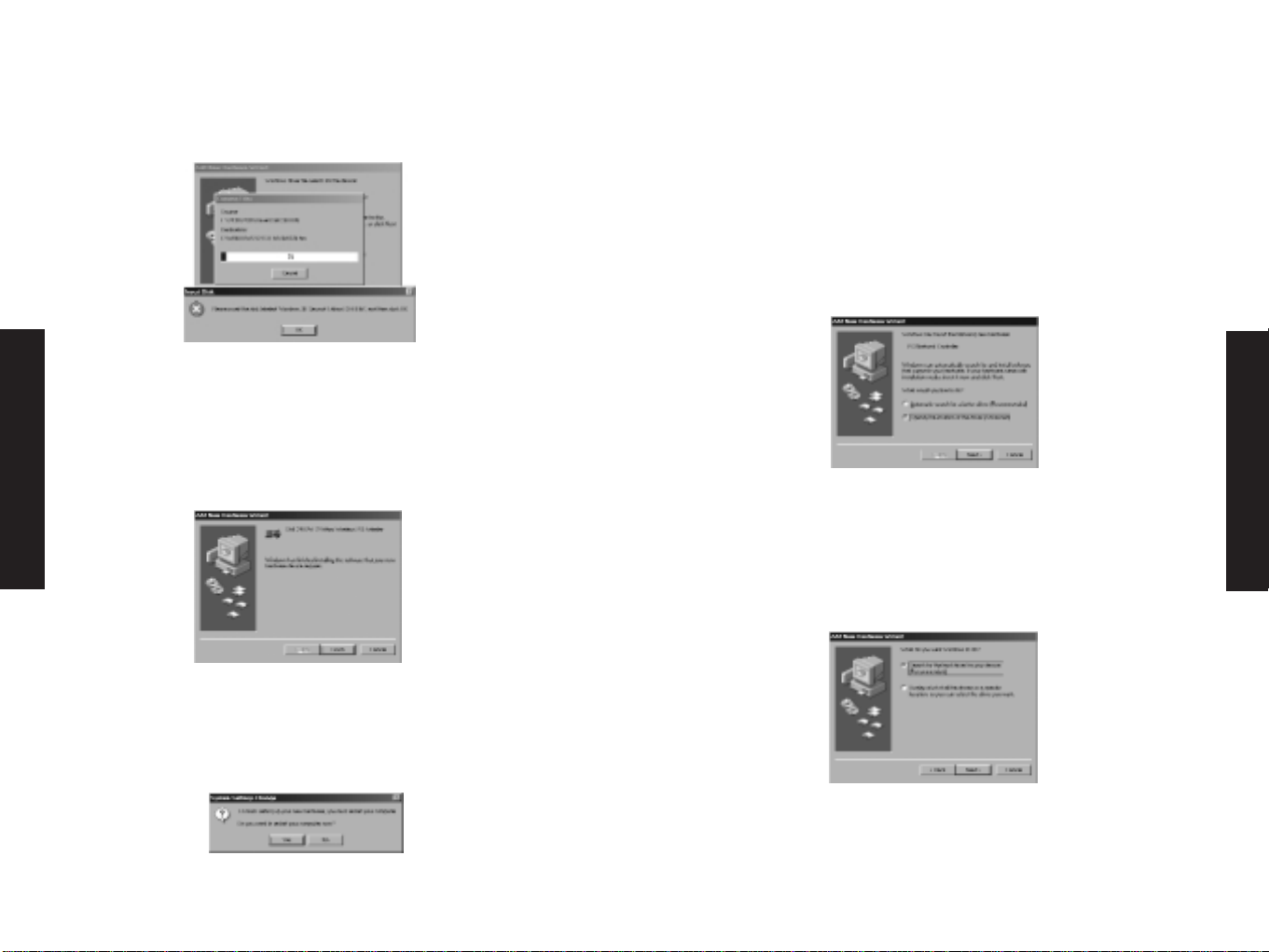
Italiano
Italiano
Passaggio 5: Dopo che il sistema ha copiato i driver SMC dal CD, è
possibile che vengano richiesti alcuni file del disco originale di
Windows. Inserire il CD di Windows.
Passaggio 6: Viene eseguita la copia dei file. NON premere su
[Cancel] (Annulla).
Passaggio 7: Una volta copiati tutti i file necessari dal disco di
Windows, il processo di installazione dei driver è terminato. Fare clic
su [Finish] (Fine) per uscire dall'istallazione guidata.
Passaggio 8: Verrà richiesto di riavviare il computer. Premere su [Yes]
(Sì). Durante il riavvio, la scheda wireless EZ Connect TURBO sarà
inizializzata e pronta all'uso.
Windows Me-Installazione dei driver
NOTA: i processi di installazione di questo tipo, in genere richiedono
l'utilizzo della copia originale, coperta da licenza di Windows. Tenere il
CD di Windows a portata di mano PRIMA di procedere con
l'installazione.
Passaggio 1: Dopo aver inserito ed attivato la scheda wireless EZ
Connect TURBO nella macchina, il sistema operativo la riconosce
automaticamente e richiede i driver appropriati. Selezionare l'opzione
[Specify the location of the driver] (Specificare il percorso del driver).
Quindi fare clic sul pulsante [Next>] (Avanti) per avviare l'installazione.
Passaggio 2: Inserire il CD dei driver e selezionare l'opzione [Specify a
location:] (Specificare un percorso:). Deselezionare la casella
[Removable Media] (Unità rimovibile). Quindi premere il pulsante
[Browse] (Sfoglia) ed individuare i driver sul CD. Dovrebbero trovarsi in
?:\Driver. (Nota: il ? sta per la lettera dell'unità CD-ROM. Spesso, si
tratta di D). Quindi fare clic su [Next>] (Avanti).
9 10

Italiano
Italiano
Passaggio 3: Il sistema dovrebbe individuare i driver. A questo
punto, fare clic sul pulsante [Next>] (Avanti) per continuare
l'installazione. L'installazione guidata visualizza "SMC2402W 22Mbps
Wireless PCI Adapter" (Scheda PCI wireless da 22 Mbps SMC2402W) se
si è acquistata la scheda PCI e "SMC2435W 22Mbps Wireless Cardbus
Adapter" (Scheda Cardbus wireless da 22 Mbps SMC2435W) se si è
acquistata la scheda Cardbus.
(Nota: se il sistema non riesce a trovare i driver, fare clic sul pulsante
[<Back] (Indietro) e selezionare l'opzione [Display a list of all the
drivers] (Visualizzare un elenco dei driver disponibili). Dall'elenco
delle periferiche, selezionare [Network Adapters] (Schede di rete),
premere [Have Disk] (Disco driver) e selezionare nuovamente la
posizione dei driver)
Passaggio 4: Una volta copiati tutti i file necessari,
l'installazione dei driver è terminata. Fare clic su [Finish] (Fine)
per uscire dall'istallazione guidata.
Passaggio 5: Verrà richiesto di riavviare il computer. Premere su
[Yes] (Sì). Durante il riavvio, la scheda wireless EZ Connect
TURBO sarà inizializzata e pronta all'uso.
Windows 2000-Installazione dei driver
Passaggio 1: Dopo aver inserito ed attivato la scheda wireless
EZ Connect TURBO nella macchina, il sistema operativo la
riconosce automaticamente e richiede i driver appropriati. Fare
clic sul pulsante [Next >] (Avanti) per avviare l'installazione.
Passaggio 2: Inserire il CD dei driver e selezionare l'opzione
[Search for a suitable driver...] (Cerca un driver adatto...).
Quindi fare clic su [Next>] (Avanti).
Passaggio 3: Deselezionare tutte le caselle di controllo, tranne
[Specify a location] (Specificare un percorso). Quindi fare clic su
[Next>] (Avanti).
11 12

Passaggio 4: Verrà richiesto di inserire il percorso dei driver.
Dovrebbe essere ?:\Driver. (Nota: il ? sta per la lettera dell'unità
CD-ROM. Spesso, si tratta di D). Quindi fare clic su [OK]. È
inoltre possibile fare clic su [Browse] (Sfoglia) e cercare la
posizione dei driver sul CD per un'ulteriore verifica.
Passaggio 5: Il sistema dovrebbe individuare i driver. A questo
punto, fare clic sul pulsante [Next>] (Avanti) per continuare
l'installazione. (Nota: se il sistema non riesce a trovare i driver,
fare clic sul pulsante [<Back] (Indietro) e selezionare l'opzione
[Display a list of the known drivers] (Visualizzare un elenco dei
driver noti). Dall'elenco delle periferiche, selezionare [Network
Adapters] (Schede di rete), premere [Have Disk] (Disco driver) e
selezionare nuovamente la posizione dei driver)
Passaggio 6: Fare clic su [Yes] (Sì) per continuare l'istallazione. NON
fare clic su [No] perché in tal caso l'installazione guidata dei driver
verrà annullata e la scheda non sarà installata correttamente.
L'installazione guidata visualizza "SMC2402W 22Mbps Wireless PCI
Adapter" (Scheda PCI wireless da 22 Mbps SMC2402W) se si è
acquistata la scheda PCI e "SMC2435W 22Mbps Wireless Cardbus
Adapter" (Scheda Cardbus wireless da 22 Mbps SMC2435W) se si è
acquistata la scheda Cardbus.
Passaggio 7: L'installazione dei driver è stata completata.. Fare clic
su [Finish] (Fine) per inizializzare la scheda.
Italiano
Italiano
13 14

Windows XP-Installazione dei driver
Passaggio 1: Dopo aver inserito ed attivato la scheda wireless
EZ Connect TURBO nella macchina, il sistema operativo la
riconosce automaticamente e richiede i driver appropriati. Fare
clic sul pulsante [Next] (Avanti) per avviare l'installazione.
Passaggio 2: Inserire il CD dei driver e selezionare l'opzione [Include
this location in the search] (Includi questo percorso nella ricerca).
Controllare che l'opzione [Search removable media] (Cerca unità
rimovibili) non sia selezionata. Fare clic su [Browse] (Sfoglia) ed
indiv idua re l a posizione dei driver. Dovrebbe essere ?:\Driver. (Nota: il
? sta per la lettera dell'unità CD-ROM. Spesso, si tratta di D). Quindi
fare clic su [Next>] (Avanti).
Passaggio 3: Fare clic su [Continue Anyway] (Continua) per
continuare l'istallazione. NON fare clic su [STOP Installation]
(Interrompi installazione) perché in tal caso l'installazione guidata
dei driver verrà annullata e la scheda non sarà installata
correttamente. L'installazione guidata visualizza "SMC2402W 22Mbps
Wireless PCI Adapter" (Scheda PCI wireless da 22 Mbps SMC2402W) se
si è acquistata la scheda PCI e "SMC2435W 22Mbps Wireless Cardbus
Adapter" (Scheda Cardbus wireless da 22 Mbps SMC2435W) se si è
acquistata la scheda Cardbus.
Passaggio 4: Una volta che i driver vengono copiati e installati
sul disco, il processo sarà completato. Fare clic su [Finish]
(Fine) per uscire dall'istallazione guidata.
Dopo aver fatto clic su [Finish] (Fine), sulla barra delle
applicazioni viene visualizzato il messaggio seguente:
Italiano
Italiano
15 16

Verifica dell'installazione della scheda
In questa sezione sono fornite indicazioni per verificare
l'installazione corretta della scheda. Fare clic sull'icona del
sistema operativo per visualizzare le direzioni:
Nota: Windows 98, Me, 2000 e XP sono marchi registrati di Microsoft.
Windows 98-Verifica
Passaggio 1: Fare clic con il pulsante destro del mouse sull'icona
Risorse del computer e selezionare [Properties] (Proprietà).
Passaggio 2: Selezionare la scheda [Device Manager] (Gestione
periferiche) ed aprire la sezione [Network Adapters] (Schede di rete).
In tale menu dovrebbe essere presente la scheda wireless EZ Connect
TURBO Wireless Adapter. Evidenziarla e fare clic su [Properties]
(Proprietà).
Passaggio 3: In Device Status (Stato periferica) è indicato "This
device is working properly" (La periferica funziona
correttamente). Se invece sono visualizzati messaggi di errore, è
necessario selezionare la scheda SMC e fare clic su [Remove]
(Rimuovi). Riavviare il computer e rieseguire il processo di
installazione.
Windows Me-Verifica
Passaggio 1: Fare clic con il pulsante destro del mouse sull'icona
Risorse del computer e selezionare [Properties] (Proprietà).
Passaggio 2: Selezionare la scheda [Device Manager] (Gestione
periferiche) ed aprire la sezione [Network Adapters] (Schede di
rete). In tale menu dovrebbe essere presente la scheda wireless
EZ Connect TURBO Wireless Adapter. Evidenziarla e fare clic su
[Properties] (Proprietà).
Passaggio 3: In Device Status (Stato periferica) è indicato "This
device is working properly" (La periferica funziona correttamente). Se
invece sono visualizzati messaggi di errore, è necessario selezionare
la scheda SMC e fare clic su [Remove] (Rimuovi). Riavviare il
computer e rieseguire il processo di installazione.
Italiano
Italiano
17 18

Windows 2000-Verifica
Passaggio 1: Fare clic con il pulsante destro del mouse sull'icona
Risorse del computer e selezionare [Properties] (Proprietà).
Passaggio 2: Selezionare la scheda Hardware e fare clic su [Device
Manager] (Gestione periferiche). Aprire la sezione [Network Adapters]
(Schede di rete). In tale menu dovrebbe essere presente la scheda
wireless EZ Connect TURBO Wireless Adapter. Fare clic con il pulsante
destro del mouse sulla scheda e fare clic su [Properties] (Proprietà).
Passaggio 3: In Device Status (Stato periferica) è indicato "This
device is working properly" (La periferica funziona correttamente). Se
invece sono visualizzati messaggi di errore, è necessario fare clic con
il pulsante destro del mouse sulla scheda SMC e fare clic su
[Uninstall] (Disinstalla). Riavviare il computer e rieseguire il processo
di installazione.
Windows XP-Verifica
Passaggio 1: Fare clic su [Start] e selezionare [Control Panel]
(Pannello di controllo). Fare doppio clic sull'icona [Performance and
Maintenance] (Prestazioni e manutenzione) e selezionare [System]
(Sistema).
Italiano
Italiano
19 20

Passaggio 2: Selezionare la scheda Hardware e fare clic su [Device
Manager] (Gestione periferiche). Aprire la sezione [Network Adapters]
(Schede di rete). In tale menu dovrebbe essere presente la scheda
wireless EZ Connect TURBO Wireless Adapter. Fare clic con il pulsante
destro del mouse sulla scheda e fare clic su [Properties]
(Proprietà).
Passaggio 3: In Device Status (Stato periferica) è indicato "This
device is working properly" (La periferica funziona correttamente). Se
invece sono visualizzati messaggi di errore, è necessario fare clic con
il pulsante destro del mouse sulla scheda SMC e fare clic su
[Uninstall] (Disinstalla). Riavviare il computer e rieseguire il processo
di installazione.
Installazione dell'utility
NOTA: Se per installare i driver si è utilizzata l'[Opzione 1], è
stata già installata anche l'utility. Passare alla sezione
successiva. Se invece è stata utilizzata l' [Opzione 2], attenersi
alla procedura seguente per installare l'utility.
Passaggio 1: Inserire il CD per driver, utility e documentazione.
Passaggio 2: Fare clic su [Start], selezionare [Run] (Esegui e
digitare [?:\Utility\setup.exe] (Nota: il ? sta per la lettera
dell'unità CD-ROM. Spesso, si tratta di D.)
Passaggio 3: Viene avviata l'installazione guidata.
Passaggio 4: Fare clic su [Next >] (Avanti) per continuare.
Passaggio 5: Viene offerta la possibilità di scegliere la posizione in
cui installare l'utility di configurazione. Si consiglia di utilizzare il
valore predefinito. Fare clic su [Next >] (Avanti) per continuare.
Italiano
Italiano
21 22

Passaggio 6: Selezionare [Yes] (Sì) e fare clic su [Finish] (Fine)
per riavviare il computer. Terminato il riavvio, sulla barra delle
applicazioni dovrebbe essere presente una nuova icona che
consente di avviare l'utility della scheda wireless.
Per informazioni su come utilizzare il programma di utility della
scheda, continuare con la sezione Configurazione dell'utility.
Configurazione dell'utility
Quando il programma dell'utility è in esecuzione, viene visualizzata
l'icona di avvio rapido nell'angolo in basso a destra della barra delle
applicazioni. Se si è stabilito un collegamento corretto alla rete
wireless, l'icona sarà di colore VERDE. Nel caso sia bianca, è
necessario verificare le impostazioni di rete e controllare che il punto
di accesso sia acceso. È possibile che sia necessario riposizionare il
punto di accesso collocandolo in una posizione più elevata per
ottenere una potenza di segnale wireless maggiore.
Fare doppio clic sull'icona di avvio rapido nella barra delle
applicazioni. Viene visualizzata l'utility di configurazione. Tale
programma consente un accesso rapido alle statistiche di gestione e
alle impostazioni della scheda.
L'utility di configurazione include le schede seguenti:
Link Info (Informazioni sul collegamento): Consente di
visualizzare/monitorare lo stato della rete e i dati trasmessi.
Configuration (Configurazione): Consente di apportare modifiche ad
impostazioni della scheda wireless quali Preamble (Preambolo), BSS
Type (Mode) (Tipo BSS (Modo)) e SSID.
Site Survey (Verifica sito): Visualizza tutti i punti di accesso
compresi nella portata del segnale della scheda wireless. Encryption
(Crittografia): Fornisce il controllo di protezione WEP (Wired
Equivalent Privacy). About (Informazioni): Mostra le informazioni
sulla versione.
Link Info (Informazioni sul collegamento)
Quando si avvia l'utility di configurazione, viene subito visualizzata la
finestra Link Info (Informazioni sul collegamento) che mostra lo
stato di collegamento della scheda wireless. Se si è collegati alla rete
in modalità Infrastructure (Infrastruttura), accanto a Signal Strenght
(Potenza segnale) e Link Quality (Qualità collegamento) sono
mostrate delle barre oscillanti. Nel campo Status (Stato) viene
indicato che il collegamento è "Associated" (Associato).
Non è possibile modificare le impostazioni in questa scheda. Qui
sono forniti soltanto i dati necessari a determinare la rete
wireless alla quale si è collegati e la velocità di collegamento.
Sono mostrati anche il SSID e il Channel (Canale) di tale rete,
nonché le statistiche sulla trasmissione dei dati e sulla qualità
di collegamento.
Italiano
Italiano
23 24

Configuration (Configurazione)
Per modificare le impostazioni, è sufficiente inserire i nuovi
valori e fare clic sul pulsante [Apply] (Applica). Tenere presente
che in modalità Infrastructure (Infrastruttura) non è possibile
modificare l'impostazione Channel (Canale). La scheda wireless si
sincronizza automaticamente sullo stesso canale utilizzato da
pun to di accesso. È necessario che il SSID sia configurato con lo
stesso valore del punto di accesso.
BSS Type (Tipo BSS): Impostare la modalità operativa della stazione
su "Adhoc" per le configurazioni di rete che non prevedono un punto
di accesso (ossia le reti Peer-to-Peer). Impostare la modalità
operativa su "Infrastructure" (Infrastruttura) per le configurazioni che
utilizzano un punto di accesso per il collegamento wireless ad una
LAN Ethernet. "Infrastructure"(Infrastruttura) è l'impostazione
predefinita.
Channel (Canale): Se si sta eseguendo l'impostazione di una LAN
wireless Adhoc, specificare lo stesso numero di canale su tutti i client
wireless. Tuttavia, se si sta effettuando un collegamento a una rete
attraverso un punto di accesso, il canale verrà automaticamente
impostato sul canale del punto di accesso.
SSID: Immettere un SSID per la rete wireless a cui si desidera
collegarsi. Se viene effettuato il roaming tra più punti di accesso con
BSSID differenti, impostare il SSID su "ANY" (Tutti) per consentire la
connessione su un punto di accesso qualsiasi.
Tx Rate (Velocità Tx): Indica la velocità di trasmissione dei dati. Per
ottimizzare prestazioni e portata, è consigliabile impostare questo
valore su Auto (Automatica). Velocità inferiori
37 in genere consentono di ottenere una portata maggiore. Se è
impostata su Auto (Automatica), la scheda rileva la velocità
automaticamente e fornisce la velocità di trasmissione dati più
elevata consentita dall'ambiente.
Preamble (Preambolo): Si consiglia caldamente di utilizzare il valore
predefinito.
Power Mode (Modalità alimentazione): Le opzioni disponibili
sono "Continuous Access Mode" (Modalità ad accesso continuo),
"Maximum Power Save" (Massimo risparmio energetico) e "Fast
Power Save" (Risparmio energetico rapido). L'impostazione
predefinita per Power Mode (Modalità di alimentazione) è
Continuous Access Mode (Modalità ad accesso continuo). Quando
attivato su un laptop, il risparmio energetico è in grado di
ridurre il consumo di energia della scheda PC wireless e di
aumentare la durata della batteria.
Encryption (Crittografia)
Per trasmissioni di dati protette, impostare la crittografia su
"256 bit", "128 bit" o "64 bit". L'impostazione a 256 bit
fornisce il livello di protezione massimo. L'impostazione deve
essere la stessa per tutti i client nella rete wireless. Per
impostazione predefinita, WEP è disattivato.
Per il formato esadecimale, la protezione viene attivata mediante
l'inserimento di chiavi a 10 cifre per la configurazione WEP a 64
bit, di chiavi a 26 cifre per la configurazione WEP a 128 bit o di
chiavi a 58 cifre per la configurazione WEP a 256 bit. Per il
Italiano
Italiano
25 26

formato ASCII, la protezione viene attivata mediante
l'inserimento di chiavi a 5 cifre per la configurazione WEP a 64
bit, di chiavi a 13 cifre per la configurazione WEP a 128 bit o di
chiavi a 29 cifre per la configurazione WEP a 256 bit.
Site Survey (Verifica sito)
La scheda Site Survey (Verifica sito) consente di ricercare e
visualizzare tutti i punti di accesso nella LAN wireless. Per
scegliere una rete è sufficiente selezionarla e fare clic sul
pulsante [Connect] (Collega) sulla destra. In questa scheda sono
mostrati l'indirizzo MAC della rete wireless, il SSID, lo stato di
crittografia e il canale utilizzato dalla rete. Se per l'opzione "AP"
(PA) è mostrato NO, vuol dire che tale rete non prevede punti di
accesso, in altri termini si tratta di una rete Ad hoc. Se, invece,
per l'opzione "AP" (PA) è mostrato YES (SÌ), vuol dire che tale
rete wireless dispone di un punto di accesso.
Quando si preme [Connect] (Collega), è possibile verificare le
impostazioni ed inserire le chiavi WEP eventualmente richieste.
Se la rete non necessita di WEP, la parte relativa alla crittografia
è visualizzata in grigio. È inoltre possibile impostare diversi
profili modificando il "Profile Name" (Nome profilo). Per
impostazione predefinita, il "Profile Name" (Nome profilo) è
uguale al SSID.
About (Informazioni)
Nella schermata seguente sono mostrate le informazioni sulla
versione.
Italiano
Italiano
27 28

Risoluzione dei problemi
Problemi di installazione più comuni
I problemi sono spesso causati da un conflitto con le altre periferiche
installate sullo stesso computer oppure dal software configurato in
modo errato. Se si riscontrano problemi con le schede wireless a
rilevamento automatico da 11/22 Mbps EZ Connect TURBO, consultare
l'elenco seguente per individuare e risolvere il problema.
• Se il computer non rileva la scheda wireless EZ Connect TURBO o i
driver della rete non vengono installati correttamente, controllare
gli elementi seguenti prima di contattare l'assistenza tecnica SMC
• Accertarsi che la scheda sia posizionata correttamente nello
slot PCMCIA o PCI. Controllare se sussistono problemi
hardware, ad esempio danni fisici alla scheda.
• Provare la scheda in un altro slot PCMCIA o PCI. Se ciò dà
esito negativo, provare la scheda in un sistema
completamente diverso oppure utilizzare un'altra scheda
wireless EZ Connect TURBO Wireless nello stesso slot.
• Verificare la presenza di conflitti delle risorse
• Assicurarsi che il computer utilizzi il BIOS più recente.
Contattare il produttore della scheda madre del laptop per
informazioni sull'aggiornamento del BIOS (es., Dell, Toshiba,
ecc.)
• Se sul computer sono presenti altre schede di rete, è
possibile che si sia verificato un conflitto. Rimuovere tutte
le schede dal computer e provare ciascuna scheda wireless
EZ Connect TURBO separatamente.
Problemi di connessione di rete
Se il LED sulla scheda non si illumina o se non è possibile accedere
alle risorse di rete dal computer, è possibile che vi sia un problema
con i collegamenti di rete. Effettuare i seguenti controlli prima di
contattare l'assistenza tecnica SMC.
• Accertarsi che sia installato il driver della scheda di rete
appropriato al sistema operativo. Se necessario, provare a
reinstallare il driver. In questo caso, innanzitutto spegnere il
computer e rimuovere la scheda SMC, quindi riavviare e aprire il
menu Start, selezionare Programs (Programmi), fare clic sulla
cartella di programma "SMC EZ Connect TURBO WLAN Adapter"
(Scheda SMC EZ Connect TURBO WLAN) e scegliere "Uninstall"
(Disinstalla). Quando viene richiesto, riavviare il computer. Inserire
il CD del driver ed eseguire nuovamente l'utility Setup.exe.
Spegnere il computer, reinserire la scheda SMC, quindi rieseguire
l'avvio. Il sistema operativo dovrebbe reinstallare correttamente la
scheda in questa fase.
• Accertarsi che il computer e tutte le altre periferiche di rete siano
alimentate correttamente. Se si sospetta che una presa elettrica sia
guasta, inserirvi un'altro apparecchio per verificarne il
funzionamen to.
• Se la stazione wireless non è in grado di comunicare con un
computer nella LAN Ethernet quando è configurata in modalità
infrastruttura, provare a modificare il canale wireless sul punto di
accesso. Accertarsi che il SSID sia lo stesso utilizzato dal punto di
accesso per una stazione con il roaming disabilitato o che sia lo
stesso di quello utilizzato dai punti di accesso nell'ESS.
• Il punto di accesso che si sta tentando di collegare è difettoso o
non è configurato correttamente per accettare il segnale.
Contattare l'amministratore della rete wireless per ulteriori
informazioni sul collegamento alla LAN. Inoltre eseguire la
diagnostica necessaria sul punto di accesso per verificare che
l'unità sia perfettamente funzionante.
• Se non si riesce ad accedere ad Internet, contattare l'ISP per
ricevere ulteriori istruzioni, dopo essersi accertati che i driver per
la scheda wireless EZ Connect TURBO sono installati correttamente.
Italiano
Italiano
29 30

SMC's Limited Warranty Statement
Limited Warranty Statement: SMC Networks Europe ("SMC")
warrants its products to be free from defects in workmanship and
materials, under normal use and service, for the applicable
warranty term. All SMC products carry a standard 2 year limited
warranty from the date of purchase from SMC or its Authorized
Reseller. SMC may, at its own discretion, repair or replace any
product not operating as warranted with a similar or functionally
equivalent product, during the applicable warranty term. SMC will
endeavour to repair or replace any product returned under warranty
within 30 days of receipt of the product. As new technologies
emerge, older technologies become obsolete and SMC will, at its
discretion, replace an older product in its product line with one
that incorporates these newer technologies
The standard limited warranty can be upgraded to a 5 year Limited
Lifetime * warranty by registering new products within 30 days of
purchase from SMC or its Authorized Reseller. Registration can be
accomplished via the enclosed product registration card or online
via the SMC web site. Failure to register will not affect the
standard limited warranty. The Limited Lifetime warranty covers a
product during the Life of that Product, which is defined as a
period of 5 years from the date of purchase of the product from
SMC or its authorized reseller.
All products that are replaced become the property of SMC.
Replacement products may be either new or reconditioned. Any
replaced or repaired product carries, either a 30-day limited
warranty or the remainder of the initial warranty, whichever is
longer. SMC is not responsible for any custom software or firmware,
configuration information, or memory data of Customer contained
in, stored on, or integrated with any products returned to SMC
pursuant to any warranty. Products returned to SMC should have
any customer-installed accessory or add-on components, such as
expansion modules, removed prior to returning the product for
replacement. SMC is not responsible for these items if they are
returned with the product.
Customers must contact SMC for a Return Material Authorization
number prior to returning any product to SMC. Proof of purchase
may be required. Any product returned to SMC without a valid
Return Material Authorization (RMA) number clearly marked on the
outside of the package will be returned to customer at customer’s
expense. Customers are responsible for all shipping charges from
their facility to SMC. SMC is responsible for return shipping charges
from SMC to customer.
WARRANTIES EXCLUSIVE: IF A SMC PRODUCT DOES NOT OPERATE AS
WARRANTED ABOVE, CUSTOMER'S SOLE REMEDY SHALL BE REPAIR
OR REPLACEMENT OF THE PRODUCT IN QUESTION, AT SMC’S OPTION.
THE FOREGOING WARRANTIES AND REMEDIES ARE EXCLUSIVE AND
ARE IN LIEU OF ALL OTHER WARRANTIES OR CONDITIONS,
EXPRESSED OR IMPLIED, EITHER IN FACT OR BY OPERATION OF LAW,
STATUTORY OR OTHERWISE, INCLUDING WARRANTIES OR
CONDITIONS OF MERCHANTABILITY AND FITNESS FOR A PARTICULAR
PURPOSE. SMC NEITHER ASSUMES NOR AUTHORIZES ANY OTHER
PERSON TO ASSUME FOR IT ANY OTHER LIABILITY IN CONNECTION
WITH THE SALE, INSTALLATION, MAINTENANCE OR USE OF ITS
PRODUCTS. SMC SHALL NOT BE LIABLE UNDER THIS WARRANTY IF
ITS TESTING AND EXAMINATION DISCLOSE THE ALLEGED DEFECT IN
THE PRODUCT DOES NOT EXIST OR WAS CAUSED BY CUSTOMER'S OR
ANY THIRD PERSON'S MISUSE, NEGLECT, IMPROPER INSTALLATION
OR TESTING, UNAUTHORIZED ATTEMPTS TO REPAIR, OR ANY OTHER
CAUSE BEYOND THE RANGE OF THE INTENDED USE, OR BY ACCIDENT,
FIRE, LIGHTNING, OR OTHER HAZARD.
LIMITATION OF LIABILITY: IN NO EVENT, WHETHER BASED IN
CONTRACT OR TORT (INCLUDING NEGLIGENCE), SHALL SMC BE
LIABLE FOR INCIDENTAL, CONSEQUENTIAL, INDIRECT, SPECIAL, OR
PUNITIVE DAMAGES OF ANY KIND, OR FOR LOSS OF REVENUE, LOSS
OF BUSINESS, OR OTHER FINANCIAL LOSS ARISING OUT OF OR IN
CONNECTION WITH THE SALE, INSTALLATION, MAINTENANCE, USE,
PERFORMANCE, FAILURE, OR INTERRUPTION OF ITS PRODUCTS, EVEN
IF SMC OR ITS AUTHORIZED RESELLER HAS BEEN ADVISED OF THE
POSSIBILITY OF SUCH DAMAGES.
Italiano
Italiano
31 32

SOME COUNTRIES DO NOT ALLOW THE EXCLUSION OF IMPLIED
WARRANTIES OR THE LIMITATION OF INCIDENTAL OR
CONSEQUENTIAL DAMAGES FOR CONSUMER PRODUCTS, SO THE
ABOVE LIMITATIONS AND EXCLUSIONS MAY NOT APPLY TO YOU. THIS
WARRANTY GIVES YOU SPECIFIC LEGAL RIGHTS, WHICH MAY VARY
FROM COUNTRY TO COUNTRY. NOTHING IN THIS WARRANTY SHALL
BE TAKEN TO AFFECT YOUR STATUTORY RIGHTS.
* Under the limited lifetime warranty, internal and external power
supplies, fans, and cables are covered by a standard one-year
warranty from date of purchase.
Full Installation Manual
Full installation manuals are provided on the Installation CD-Rom.
Manuals in other languages than those included on the CD-Rom are
provided on www.smc-europe.com (section support).
Firmware and Drivers
For latest driver, technical information and bug-fixes please visit
www.smc-europe.com (section support).
Contact SMC
Contact details for your relevant countries are available on
www.smc-europe.com and www.smc.com.
Statement of Conditions
In line with our continued efforts to improve internal design,
operational function, and/or reliability, SMC reserves the right to
make changes to the product(s) described in this document
without notice. SMC does not assume any liability that may occur
due to the use or application of the product(s) described herein.
In order to obtain the most accurate knowledge of installation,
bug-fixes and other product related information we advise to visit
the relevant product support page at www.smc-europe.com before
you start installing the equipment. All information is subject to
change without notice.
Limitation of Liability
In no event, whether based in contract or tort (including
negligence), shall SMC be liable for incidental, consequential,
indirect, special or punitive damages of any kind, or for loss of
revenue, loss of business or other financial loss arising out of or in
connection with the sale, installation, maintenance, use,
performance, failure or interruption of its products, even if SMC or
its authorized reseller has been adviced of the possiblity of such
damages.
Copyright
Information furnished by SMC Networks, Inc. (SMC) is believed to
be accurate and reliable. However, no responsibility is assumed by
SMC for its use, nor for any infringements of patents or other
rights of third parties which may result from its use. No license is
granted by implication or otherwise under any patent or patent
rights of SMC. SMC reserves the right to change specifications at
any time without notice.
Trademarks
SMC is a registered trademark; and EZ Connect is a trademark of
SMC Networks, Inc. Other product and company names are
trademarks or registered trademarks of their respective holders.
Italiano
Italiano
33 34
